К числу главных достоинств iPhone X относится OLED-экран. Насыщенные цвета, «истинный» черный, хорошие углы обзора и отличная контрастность — это лишь часть преимуществ нового экрана.
Благодаря особенности OLED-матрицы пользователь теперь может выжать из iPhone X максимальную автономность. Все дело в том, что в отличие от IPS-матриц, в OLED-экранах каждый светодиод независимый.
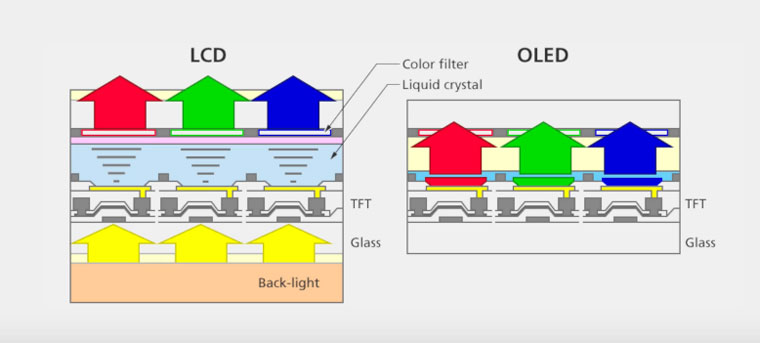
При отображении черного цвета на IPS-матрице подсвечиваются все светодиоды без исключения. В случае с OLED черный цвет исключает необходимость подсветки.
Математика автономности iPhone X проста: чем больше черного цвета на экране — тем меньше энергии потребляет экран.
Ребята с ресурса AppleInsider.com решили самостоятельно проверить, насколько черный фон влияет на автономность iPhone X.
Результаты тестирования впечатлили.

Тест 1. После установки черных обоев, выключения блокировки и функции TrueTone, а также установки яркости на максимум, за три часа iPhone X разрядился до 77%. Результат у iPhone X без данных манипуляций и со стандартными обоями намного хуже: за те же 3 часа смартфон разрядился до 28%.

Тест 2. В связи с отсутствием темной темы в настройках интерфейса iOS 11, ребята включили функцию «Умного инвертирования цветов». За три часа серфинга в таком режиме iPhone X разрядился до 85%. Без функции смарт-инвертирования за те же 3 часа iPhone X «похудел» до 28%.
А что говорят лабораторные тесты
Ситуация с черным цветом и OLED-экранами — не миф. OLED-матрица действительно работает значительно экономнее при отображении черной цветовой палитры.
Ресурс Senk9 проводил независимое тестирование, выявив конкретную зависимость отображаемого на OLED-экране цвета с энергопотреблением.
По сравнению с IPS-экранами, на энергопотребление которых влияет исключительно уровень яркости, в случае с OLED оптимальными считаются черный, зеленый, желтый и красный цвета.
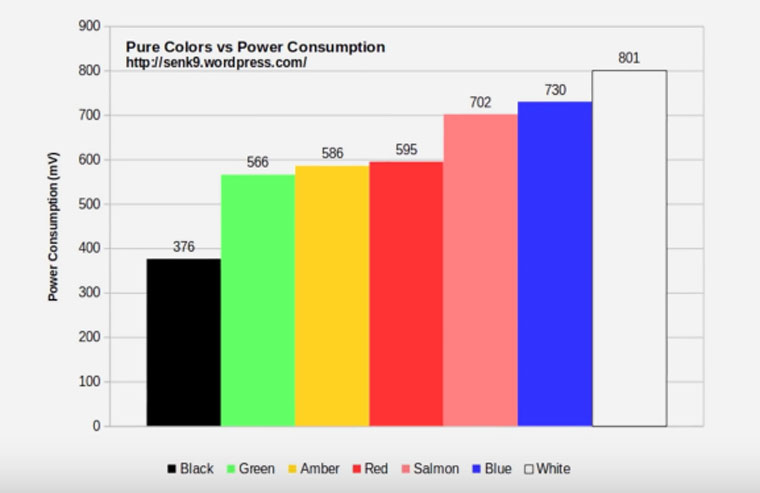
Помимо белого цвета, в числе самых прожорливых оказался и синий. Чем холоднее будет картинка, тем меньше заряда будет потреблять экран iPhone X.
Зависимость энергопотребления от уровня яркости особенно проявляется на максимальных значениях.
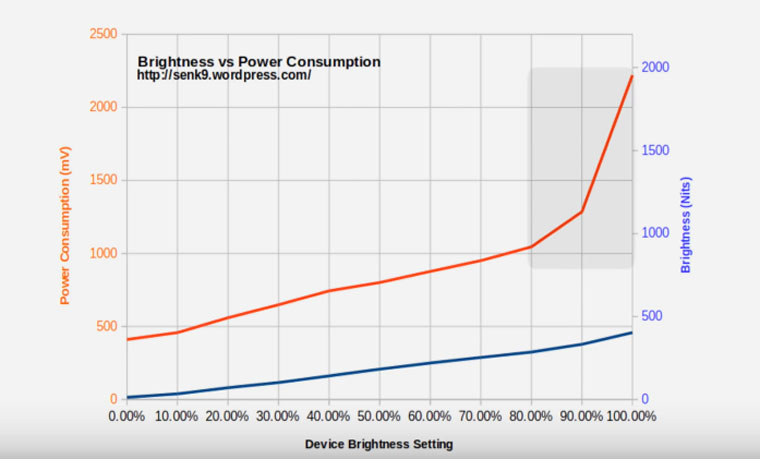
В связи с этим выкручивать яркость экрана любого айфона на максимум нецелесообразно.
Так как мне настроить iPhone X
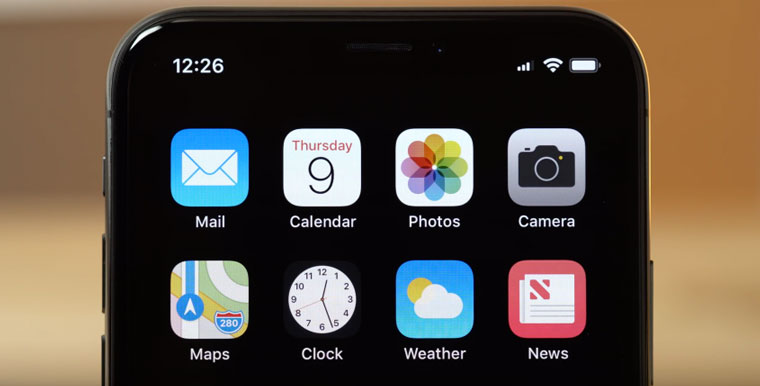
Не для ежедневного использования. Картинка на экране будет выглядеть неправильно и местами даже неприятно. Но зато iPhone X проработает намного дольше.
Шаг 1. Установите черные обои. Варианты любые. Самый эффективный — чисто черный фон (скачать). Либо фоновые рисунки, максимально приближенные к черному цвету (1, 2, 3).
Шаг 2. Откройте Настройки —> Основные —> Универсальный доступ —> Экран —> Инверсия цвета и включите функцию Умное инвертирование.
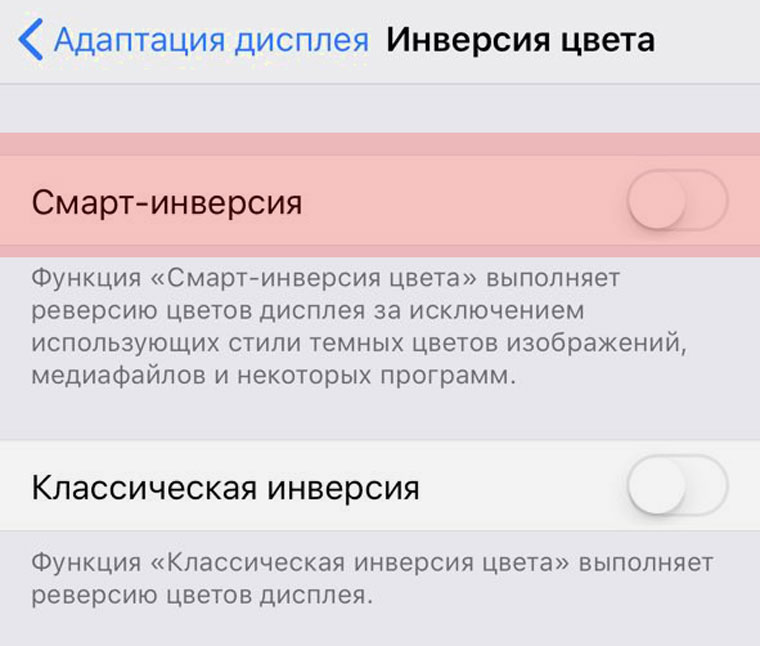
Отличие «Умного инвертирования» от «Классического» в том, что при «умной инверсии» не изменяется цветовая палитра фотографий и мультимедийных файлов. iOS 11 предполагает ситуационную коррекцию цвета только в тех местах системы, где это целесообразно.
«Умное инвертирование» может неправильно работать в сторонних приложениях. «Классическое инвертирование» полностью изменяет цветовую палитру во всех приложениях без исключения.
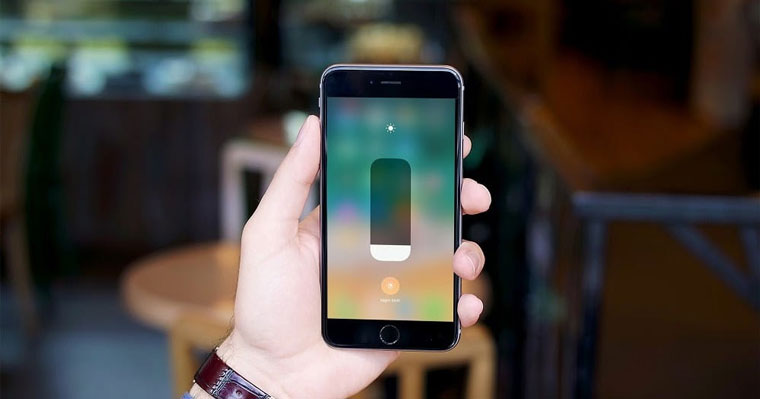
Шаг 3. Откройте Настройки —> Экран и включите функцию Night Shift. Учитывая тот факт, что синий цветовой спектр потребляет больше энергии, чем более теплой будет картинка, тем дольше проработает iPhone X.
Обратите внимание: Функция Night Shift не работает совместно с режимом «Умная инверсия».
Шаг 4. В том же меню настроек экрана включите функцию «Понижение точки белого». Чем больше показатель в процентах, тем меньше потребляет экран.
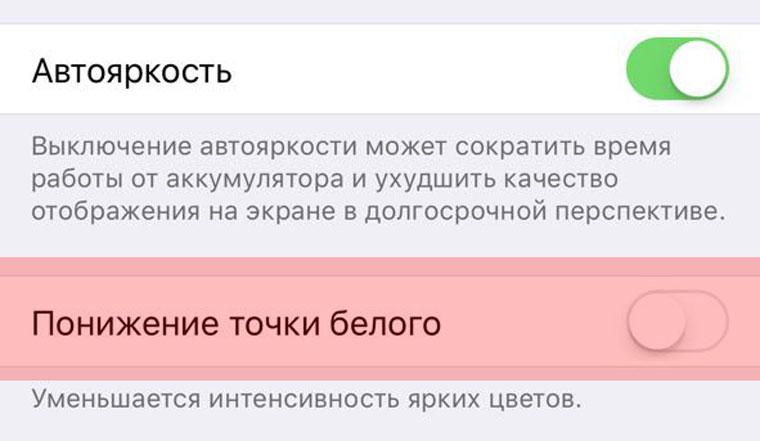
Шаг 5. В настройках «Универсальный доступ» добавьте шорткат с использование Grayscale. Выбрав один фильтр (как вариант — инверсия цвета, описанная выше), вы сможете быстро включать/отключать функцию тройным нажатием кнопки Power.






лучше не включать
очередная порция дурацких инструкций
@toivan, да, я тоже не люблю понедельники